كيفية إعادة تعيين خوارزمية العدسة المكبرة في Instagram؟ – إعادة تعيين تفضيلاتك
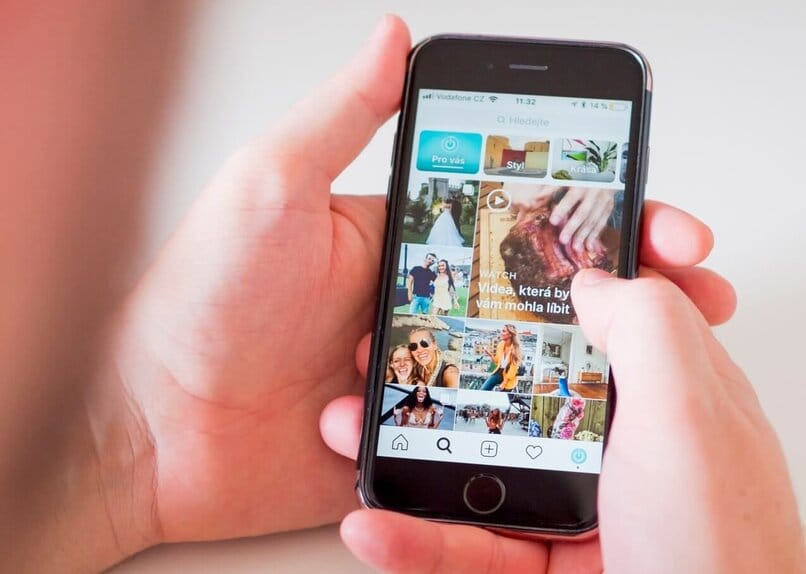
تجمع خوارزمية العدسة المكبرة في Instagram المعلومات من جميع أنشطتك داخل هذه الشبكة الاجتماعية. المنشورات التي نحبها ، البكرات التي نحفظها أو نشاركها ، وحتى المنشورات التي نضع علامة عليها “غير مهتم” كلها تغذي خوارزمية Instagram لتزويدنا بالمحتوى الذي يطابق اهتماماتنا. هذه طريقة للترفيه عننا أكثر من خلال عرض الصور ومقاطع الفيديو والبكرات التي نحبها.
ومع ذلك ، من خلال التفاعل بطريقة معينة مع محتوى معين ، يمكن أن يؤدي تأثيره إلى تغيير بقية الاقتراحات تمامًا. هذا هو السبب في أننا سنحصل على الكثير من المشاركات التي لا تروق لنا نتيجة لذلك. لهذا لدينا خيار إعادة تعيين خوارزمية الاقتراحات هذه وتركها كما لو كانت حسابًا جديدًا.
كيف يمكنك تحديث محتوى العدسة المكبرة في حسابك؟
إذا كانت هذه هي المرة الأولى التي تقوم فيها بتسجيل الدخول إلى Instagram من جهاز جديد ، فعند إدخال محتوى العدسة المكبرة ، سيتم تحديثه تلقائيًا.وبعبارة أخرى ، سيعرض أحدث محتوى لم تره من قبل.
من ناحية أخرى ، إذا كنت في كل مرة تدخل فيها محتوى العدسة المكبرة من حسابك تجد دائمًا نفس المحتوى كما هو الحال دائمًا ، فسيكون ذلك كافيًا لك فقط لتحديد مكانك في هذا القسم وتمرير إصبعك من وسط الشاشة لأسفل . بمجرد القيام بذلك ، سيتم تحديث قسم العدسة المكبرة وستتمكن من الاستمتاع بالمحتوى الجديد الذي يثير اهتمامك.
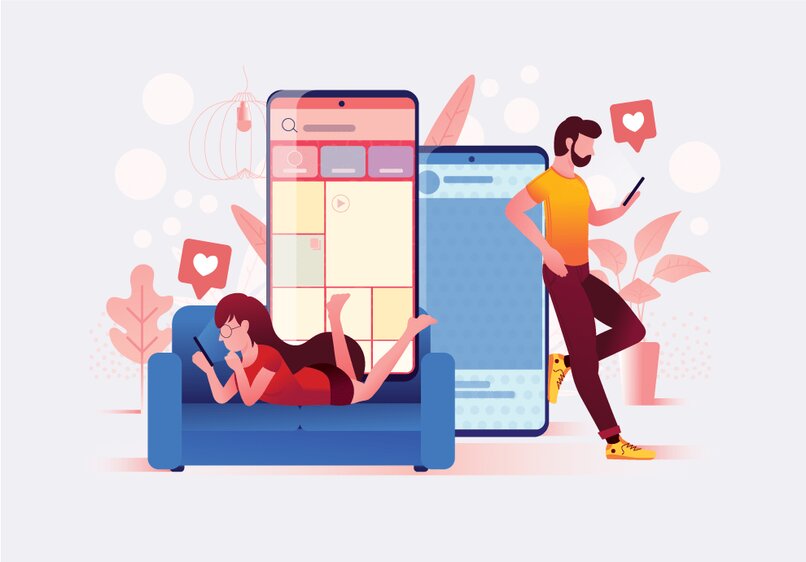
من المهم ملاحظة أنه لا يمكن تحديث هذا القسم على الفور ، لذا يجب الانتظار بضع دقائق قبل محاولة التحديث مرة أخرى. إذا كنت لا تزال غير قادر على تحديثه ، فأنت بحاجة إلى الانتظار لفترة أطول للمحاولة مرة أخرى.
ماذا سيحدث لحساب Instagram الخاص بك عند إعادة تشغيل قسم “استكشاف”؟
كل إجراء يحدث على Instagram يغذي الخوارزمية التي تحدد المحتوى الذي تقترحه المنصة. هذا يعني أنه إذا قمنا بإعادة تعيين قسم “الاستكشاف” ، فإن الخوارزمية تعيد ضبط نشاطنا السابق.
إعادة الضبط هذه تجعل مصالح حسابنا تظهر كما لو كانت حسابًا جديدًا. لذلك ، لا يحتوي Instagram على معلومات تسمح له بتحديد المحتوى المناسب أو المحتوى الذي يهمنا في قسم “الاستكشاف”.
لذا ، إذا كان Instagram لا يعرف اهتماماتنا ، فماذا يقترحنا Instagram في محتوى العدسة المكبرة؟ حسنًا ، ستظهر هنا مجموعة متنوعة من المحتوى حول مواضيع مختلفة ، خاصة المحتوى الرائج.
يعد نشاطك الأول على Instagram بعد “إعادة تعيين الاقتراح” مفتاحًا لخوارزمية Instagram. ستبدأ أي إبداءات الإعجاب أو التعليقات أو الإشارات المرجعية التي نجريها في تغذية اهتماماتنا مرة أخرى في النظام الأساسي بحيث تحدد الخوارزمية الخاصة به مرة أخرى مجموعة من المحتوى الذي نفضله.

كيف يمكنك إعادة تعيين الاقتراحات التي يعرضها لك Instagram تمامًا؟
إذا كنت لا تحب المحتوى الذي يقترحه Instagram ، فأنت بحاجة إلى إعادة تعيين البيانات لهذه الخوارزمية . للقيام بذلك ، يمكن تنفيذ العملية بشكل مختلف اعتمادًا على الجهاز الذي تستخدم فيه حسابك.
من جهاز الكمبيوتر
تعد إعادة تعيين اقتراحات Instagram من جهاز الكمبيوتر أسهل بكثير من القيام بذلك من الأجهزة الأخرى ، والآن عليك فقط القيام بما يلي:
- افتح حساب Instagram الخاص بك من المتصفح .
- انقر فوق شريط البحث في Instagram.
- في الجزء العلوي ستجد خيار “حذف الكل” ، يجب أن تضغط عليه للمتابعة.
بمجرد الانتهاء من ذلك ، سيتم حذف عمليات البحث الخاصة بك وستتم استعادة اقتراحاتك. لا تحتاج إلى تسجيل الخروج حتى تدخل التغييرات حيز التنفيذ.
مع تطبيق Android
لإعادة تعيين اقتراحات Instagram بالكامل من تطبيق Android ، يجب عليك أولاً إكمال كل من الخطوات التالية:
- قم بتسجيل الدخول إلى حساب Instagram الخاص بك.
- انتقل إلى ملف التعريف الخاص بك ، ثم اضغط على الخطوط الأفقية الثلاثة في أعلى يمين الشاشة.
- بعد ذلك ، اضغط على خيار الإعدادات.
- انقر الآن على الأمان ثم سجل البحث.
- أخيرًا ، انقر فوق مسح محفوظات البحث.
بمجرد الانتهاء من ذلك ، من الضروري تنظيف ذاكرة التخزين المؤقت لتطبيقنا . الخطوات التي يجب عليك اتباعها للقيام بذلك هي التالية:
- نفتح إعدادات أجهزتنا.
- ثم نضغط على خيار التطبيقات.
- نحدد تطبيق Instagram من بين الخيارات ونضغط عليه.
- الآن نضغط حيث تشير الذاكرة.
- أخيرًا ، نختار خيار مسح ذاكرة التخزين المؤقت .

باستخدام تطبيق iOS
مثل الإجراء السابق ، سنبدأ بفتح تطبيق Instagram وتسجيل الدخول إلى حسابنا ، ثم سنكمل الخطوات التالية:
- في قسم ملفنا الشخصي ، نضغط على الخطوط الثلاثة في الزاوية اليسرى العليا.
- ننتقل الآن إلى إعدادات الحساب الخاصة بنا ثم إلى خيار الأمان.
- هنا نضغط على خيار محفوظات البحث ثم نضغط على زر مسح سجل البحث .
ستكون خطوتنا التالية لاستعادة اقتراحات Instagram هي إزالة تطبيق Instagram وإعادة تثبيته على أجهزتنا. هذا بسبب عدم وجود خيار لمسح ذاكرة التخزين المؤقت.
عند تسجيل الدخول مرة أخرى ، ستلاحظ أنه تمت إعادة تعيين قسم الاستكشاف ، وستحتاج إلى تغذية الخوارزمية اهتماماتك مرة أخرى لتخصيص هذه الاقتراحات.







